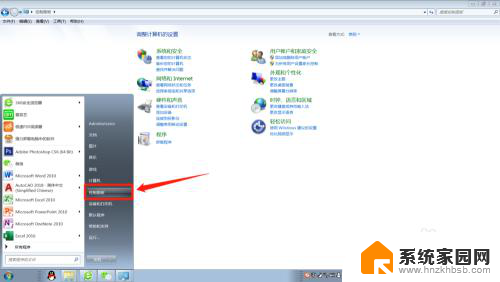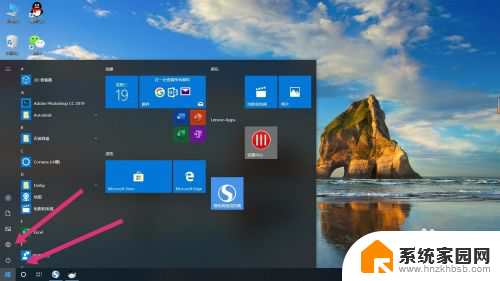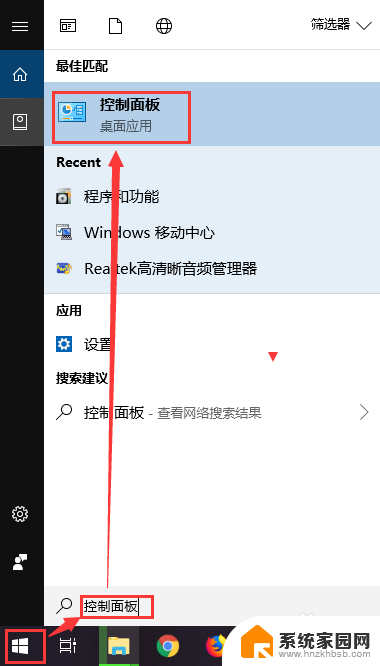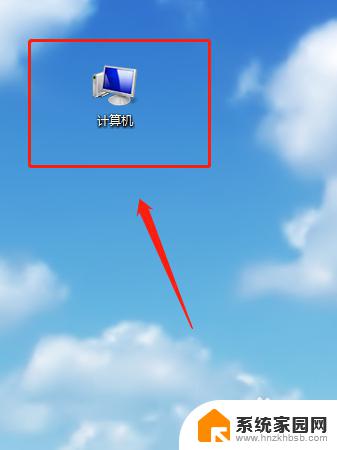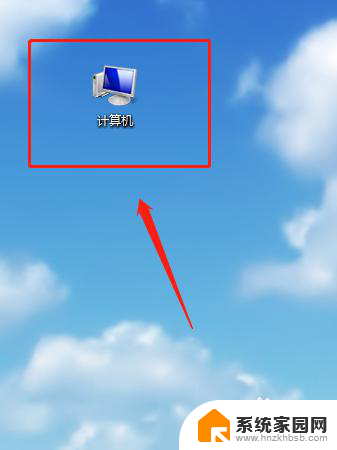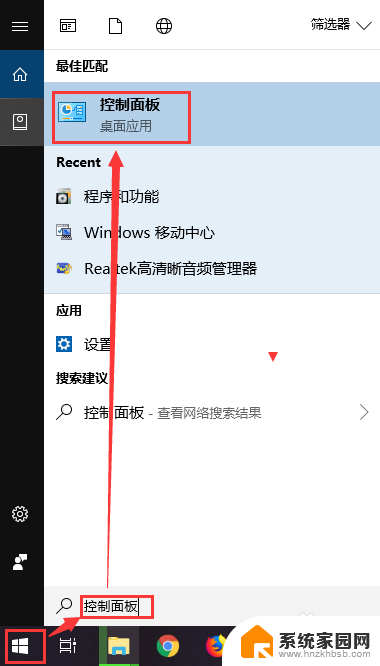电脑挂机锁屏怎样取消 如何取消电脑锁屏
更新时间:2024-03-13 14:44:24作者:xiaoliu
电脑挂机锁屏是一种常见的安全措施,它可以保护我们的个人隐私和数据安全,有时候我们可能会因为一些特殊的情况,需要临时取消电脑锁屏。如何取消电脑锁屏呢?在本文中我们将为大家介绍几种常见的取消电脑锁屏的方法,帮助大家解决这一问题。不管是为了方便操作还是其他原因,掌握取消电脑锁屏的方法都是非常有必要的。接下来让我们一起来了解吧!
1.击鼠标右键首先在电脑桌面空白处单击鼠标右键。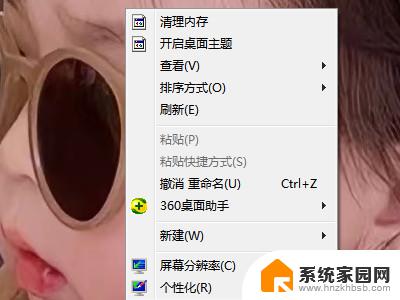
2.点击个性化然后点击弹窗中的个性化。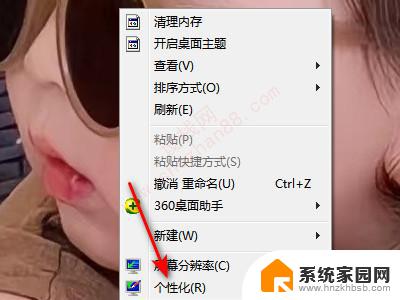
3.点击锁屏界面随后选择点击左侧锁屏界面。
4.点击屏幕保护程序接着点击页面右侧屏幕保护程序。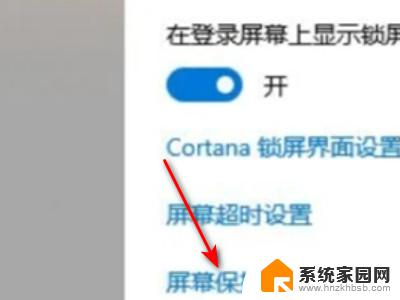
5.取消在恢复时显示最后点击取消在恢复时显示登录屏幕即可。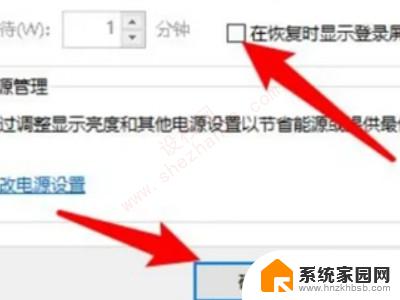
以上就是电脑挂机锁屏取消的全部内容,如果遇到这种情况,你可以按照以上操作进行解决,非常简单快速,一步到位。